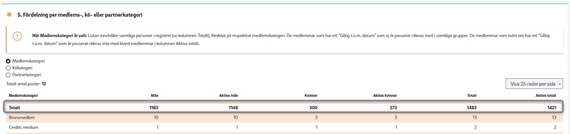Före tilldela (registervård)
Syftet med att skapa ett steg Före tilldela avgifter är att hjälpa dig som administratör att göra så få fel som möjligt. Smarta listor och möjligheter att ta fram listor på personer som har obetalda avgifter och rensa dessa med en knapptryckning är till stor hjälp.
Att jämföra antalet medlemmar som kommer att få en avgift tilldelad till sig med antalet medlemmar per medlemskategori är också ett bra hjälpmedel. Du kan få upp skillnaden och även samtliga personer som ingår i differensen.
Att gå igenom Före tilldela gör du vid behov och behöver inte göras i samband med att du ska börja tilldela avgifter.
1. Kontrollera artiklar och medlemskategorier
På den här sidan kontrollerar du dina medlemskategorier, kökategorier och Partnerkategorier. Här ser du även hur många aktiva medlemskategorier du har och vilka som inte används (ej aktiva).
Tips: Avaktivera de kategorier du inte använder.
Du kan här klicka på:
- Gå till sök artikel
- Gå till medlemskategori
- Gå till partnerkategorier
- Gå till kökategorier

2. Kontrollera avgifter som är angivna som förinställda för resp. medlemskategori
Här kontrollerar du alla avgifter som är förinställda för dina medlemskategorier.
Varje artikel/avgift är klickbar så att du kan se mer information och redigera din artikel/avgift om du önskar.
Du sorterar kolumnerna genom att klicka på rubriken.
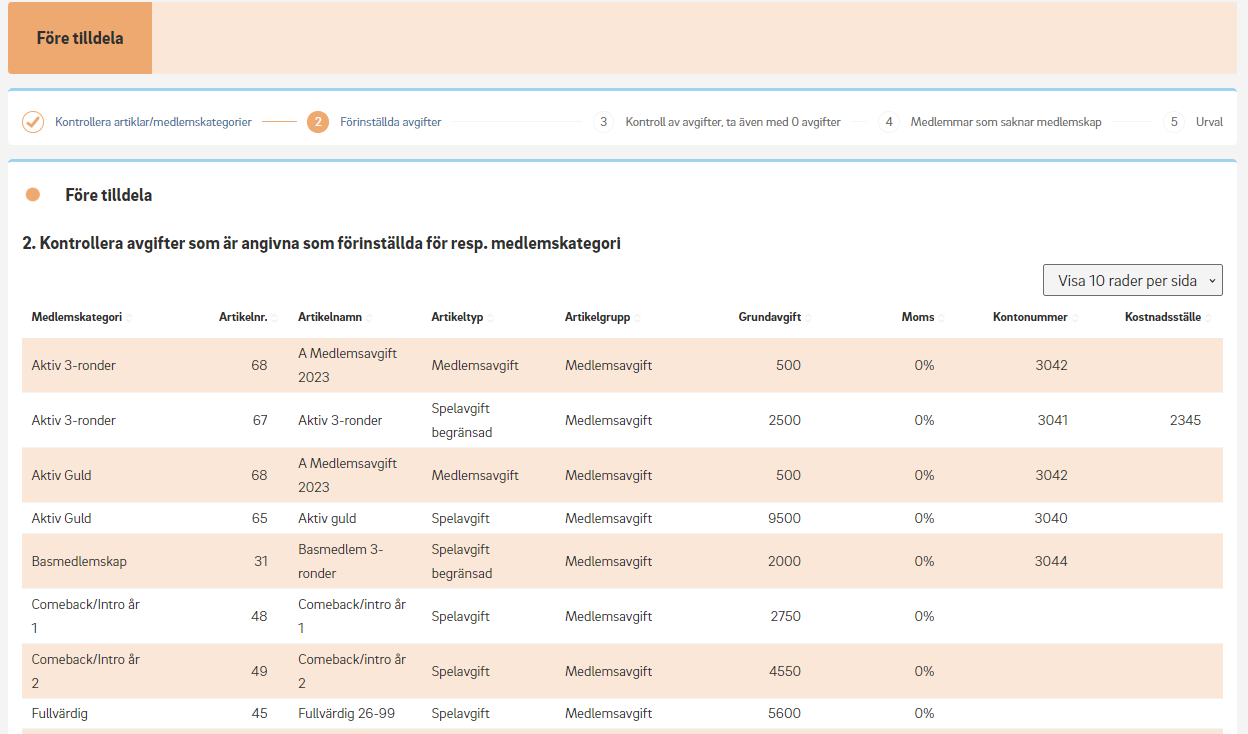
3. Kontroll av avgifter, ta även med 0-avgifter
Här visas obetalda avgifter med status Upplagd, förutom skåp och kapitalinsatser.
För att se status på skåp, använd rapporten Skåpförteckning under Organisationsrapporter. Där kan du filtrera på status och hitta de som är Upplagda.
Inför din årliga Tilldelning av avgifter som sker innan du skapa fakturaunderlag/lägger upp årsavgifterna på Min Golf så bör denna lista vara tom. Om listan innehåller personer så kan de ha flera orsaker, ex.
- Du har redan tilldelat avgifter på personerna xx för nästkommande år, det kan vara korrekt men du bör undersöka.
- Det kan ligga kvar obetalda avgifter på personer sedan denna säsong, ta bort dessa avgifter på resp. person om de inte ska betalas.
I den här listan kan du markera en avgift för en spelare och klicka på Ta bort för att rensa avgiften. Om du använder kryssrutan Markera alla markeras bara de avgifter som visas på sidan, inte alla i sökresultatet.
Alla borttagna avgifter med status "upplagda" loggas numera automatiskt.
Krediteras: Använd detta alternativ om du bokför årsavgifter som kundfordran i ditt ekonomiprogram. Krediterade avgifter visas på bokföringsunderlaget i rapporten Upplagda avgifter.
Annulleras: Välj detta alternativ i andra fall.
Oavsett val måste du ange en orsak till borttagningen.
Alla borttagna avgifter loggas och återfinns i rapporten Upplagda avgifter. Krediterade avgifter syns på alla flikar inklusive Bokföringsunderlaget, medan Annullerade avgifter visas på fliken Summering och Detaljrader.
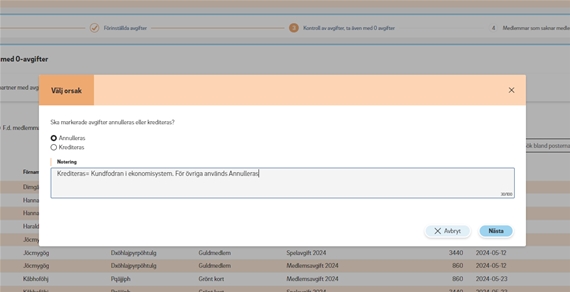
Välj om du vill visa alla, köande, eller Partners. Du kan också visa tidigare eller borttagna medlemmar för att se om det finns gamla avgifter som behöver tas bort. Allt för att hålla registret uppdaterat.
Kolumnen för Datum visar när avgifterna är upplagda och kolumnen Förfallodatum visar när avgifterna förfaller.
När du använder sökfunktionen så söker den i samtliga kolumner och på samtliga sidor i sökresultatet.
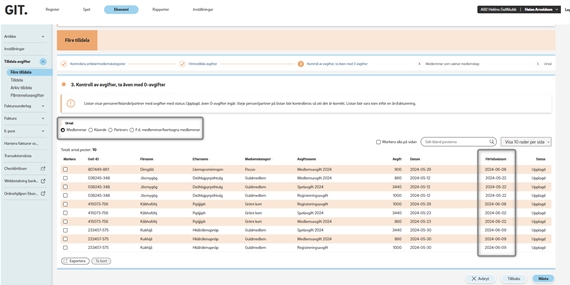
4. Medlemmar som saknar giltigt medlemskap
Steg fyra i Före tilldela.
Innan du Tilldela avgifter inför att du ska Skapa fakturaunderlag/debitera avgifter såsom medlems- och spelavgifter så bör denna lista vara tom.
Tips: Listan borde vara tom inför Tilldelning av avgifterna, innan du skapar fakturaunderlag/debitera årsavgifterna.
Om inte skriv ut
och åtgärda, d.v.s. gör utträde eller ändra Giltig t.o.m. datum om den är felaktig och om medlemmen skall vara aktiv.
OBS! Se alltid till att det finns ett datum i Giltig t.o.m. Om det är en medlem som skall utträda - sätt datumet till utträdesdatum.
Du har också möjlighet att göra utträde för flera personer samtidigt direkt från listan. Markera de medlemmar som du ska göra utträde på och välj Registrera utträde.
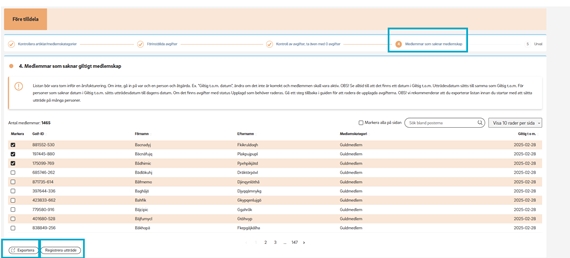
Utträdesdatumet sätts alltid till samma som "Giltigt t.o.m."
Om du ska göra utträde på flera personer samtidigt rekommenderar vi att du exporterar listan innan du börjar sätta utträde på många personer.
OBS! Tänk också på att eventuella avgifter också måste raderas.

5. Fördelning per medlems-, kö- eller partnerkategori
Listan innehåller samtliga personer i registret (se kolumnen Totalt), fördelat på respektive medlemskategori, de som inte har ett aktuellt Giltig t.o.m. / har en status på medlemskategori som ej är aktiv (är bortselekterade i kolumnen Aktiva totalt).
Du hittar Totalsumman för varje kolumn längst upp.
Sortera kolumnerna genom att klicka på en rubrik.
Listan går att exportera till Excel.